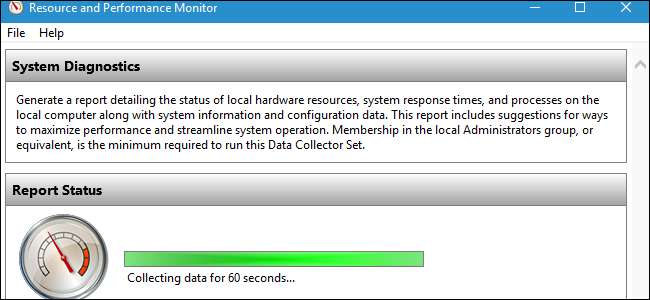
Το Performance Monitor είναι ένα από τα πολλά χρήσιμα εργαλεία θαμμένα βαθιά στα Windows . Μπορεί να δημιουργήσει μια Αναφορά διαγνωστικών συστημάτων με πληροφορίες σχετικά με προβλήματα και προτάσεις για τον τρόπο επίλυσής τους. Εάν ο υπολογιστής σας δεν λειτουργεί καλά ή αντιμετωπίζει κάποιο άλλο πρόβλημα, αυτή η γρήγορη αναφορά μπορεί να σας βοηθήσει.
Άλλα χρήσιμα εργαλεία διάγνωσης περιλαμβάνουν το Παρακολούθηση αξιοπιστίας , η οποία παρέχει πιο λεπτομερείς πληροφορίες σχετικά με σφάλματα και άλλα ζητήματα, και τα Διαγνωστικά μνήμης των Windows, τα οποία θα ελέγχουν τη μνήμη RAM του υπολογιστή σας για προβλήματα.
Πώς να δημιουργήσετε μια αναφορά
ΣΧΕΤΙΖΟΜΑΙ ΜΕ: 10+ Χρήσιμα εργαλεία συστήματος κρυμμένα στα Windows
Για να δημιουργήσετε μια αναφορά, πατήστε το πλήκτρο Windows + R για να ανοίξετε ένα παράθυρο διαλόγου Εκτέλεση.
Πληκτρολογήστε (ή αντιγράψτε και επικολλήστε) την ακόλουθη εντολή στο πλαίσιο και πατήστε Enter:
perfmon / αναφορά
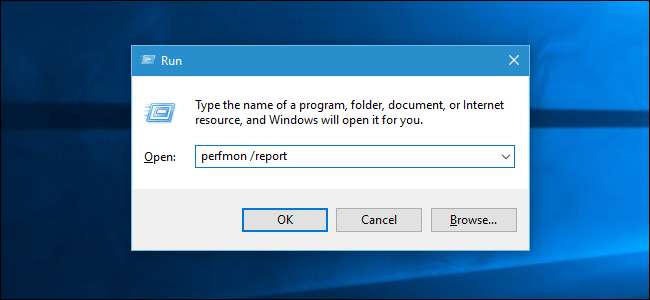
Θα εμφανιστεί το παράθυρο Performance Monitor. Κατά τα επόμενα 60 δευτερόλεπτα, θα παρακολουθεί τα στατιστικά στοιχεία απόδοσης του υπολογιστή σας, ώστε να μπορεί να συγκεντρώσει μια αναφορά.

Διαβάζοντας την έκθεση
Αφού ολοκληρωθεί, θα δείτε μια πολύ λεπτομερή αναφορά με μια λίστα πληροφοριών και προτάσεων.
Η επάνω ενότητα προσφέρει μια λίστα με "προειδοποιήσεις" με πληροφορίες σχετικά με ζητήματα με το σύστημά σας και προτεινόμενες διορθώσεις. Στην παρακάτω αναφορά συστήματος των Windows 7, εμφανίζεται μια προειδοποίηση ότι το σύστημα δεν εκτελεί ένα προϊόν προστασίας από ιούς που έχει εγγραφεί στο Κέντρο ασφαλείας.
Κάντε κλικ στο σύνδεσμο στα δεξιά του "Σχετικού" για να δείτε περισσότερες πληροφορίες σχετικά με αυτό το πρόβλημα στις επίσημες σελίδες τεκμηρίωσης της Microsoft.
Εάν χρειάζεστε περισσότερες πληροφορίες σχετικά με ένα πρόβλημα, κάντε κλικ στον σύνδεσμο στα δεξιά του "Symptom" για να δείτε πιο λεπτομερείς τεχνικές πληροφορίες. Αυτές οι τεχνικές λεπτομέρειες μπορεί να είναι πιο χρήσιμες για την πραγματοποίηση αναζήτησης στον Ιστό και την εύρεση πληροφοριών σχετικά με το συγκεκριμένο πρόβλημά σας.
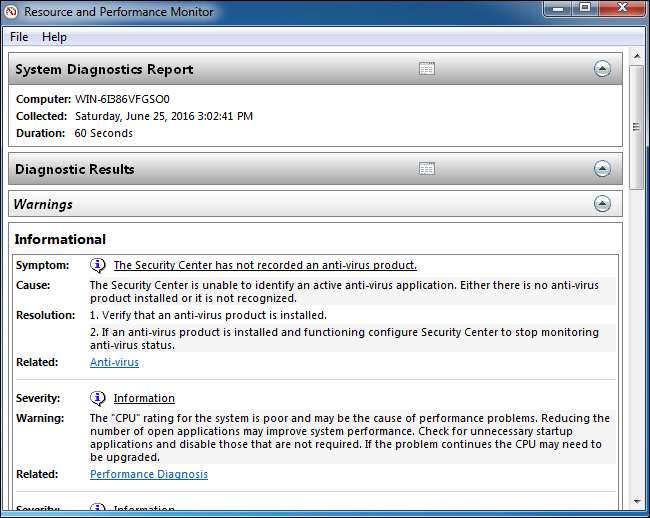
ΣΧΕΤΙΖΟΜΑΙ ΜΕ: Πώς να δείτε εάν ο σκληρός σας δίσκος πεθαίνει με το S.M.A.R.T.
Πιο κάτω, θα δείτε έναν αριθμό "Βασικοί έλεγχοι συστήματος". Αν όλα πάνε καλά, θα δείτε ένα πράσινο αποτέλεσμα "Passed" για όλους. Αυτοί οι έλεγχοι συστήματος ελέγχουν τα πάντα από την έκδοση των Windows, Κατάσταση SMART για να δείτε εάν οι σκληροί δίσκοί σας αποτυγχάνουν και την κατάσταση διαφόρων υπηρεσιών συστήματος και συσκευών υλικού.
Εάν αποτύχει οποιαδήποτε κατηγορία επιταγών, αναπτύξτε αυτήν την ενότητα για περισσότερες πληροφορίες.
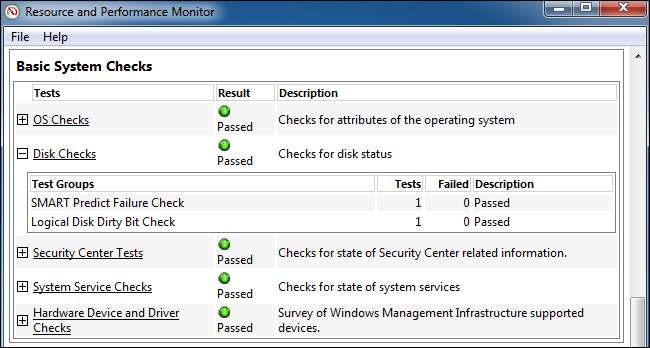
Κάτω από αυτό, θα δείτε μια "Επισκόπηση πόρων" στην ενότητα Απόδοση. Αυτό θα σας δείξει πληροφορίες σχετικά με τη χρήση των πόρων του συστήματός σας. Εάν υπάρχει ασυνήθιστα υψηλή χρήση CPU, δικτύου, δίσκου ή μνήμης που θα μπορούσαν ενδεχομένως να μειώσουν την απόδοση του υπολογιστή σας, αυτή η ενότητα θα σας ενημερώσει για αυτό.
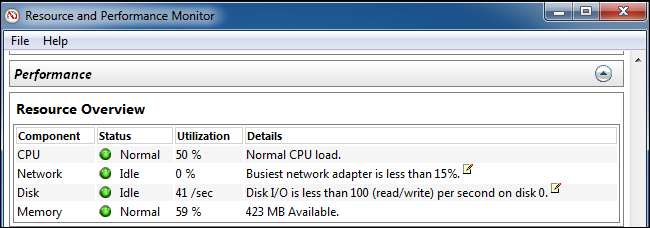
Στο κάτω μέρος του παραθύρου, θα βρείτε απλώς πολλές ενότητες τεχνικών πληροφοριών. Δεν χρειάζεται να ανακαλύψετε αυτές τις πληροφορίες, καθώς τυχόν προβλήματα εδώ θα εμφανίζονται στην κορυφή της αναφοράς. Κάντε κλικ στο σύνδεσμο "Σύμπτωμα" για ένα πρόβλημα και θα μεταφερθείτε στις πιο λεπτομερείς τεχνικές πληροφορίες σχετικά με αυτό κοντά στο κάτω μέρος της αναφοράς.
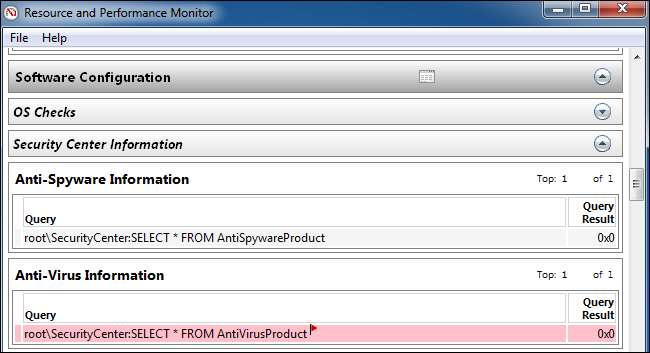
Πρόσβαση αργότερα στις διαγνωστικές αναφορές συστήματος
Εάν θέλετε να αποθηκεύσετε μια αναφορά για αργότερα - ίσως θέλετε να την εμφανίσετε ή να την στείλετε σε κάποιον - μπορείτε να κάνετε κλικ στο μενού "Αρχείο" και να επιλέξετε "Αποθήκευση ως" για να την αποθηκεύσετε ως αρχείο HTML στον υπολογιστή σας ή "Εκτύπωση "Για να το εκτυπώσετε ως έγγραφο.

Μπορείτε επίσης να αποκτήσετε πρόσβαση σε αναφορές αργότερα, ακόμη και αν δεν τις αποθηκεύσατε εκείνη τη στιγμή. Για να το κάνετε αυτό, ανοίξτε το παράθυρο Performance Monitor. Πατήστε το πλήκτρο Windows + R, πληκτρολογήστε την ακόλουθη εντολή στο παράθυρο διαλόγου Εκτέλεση και πατήστε Enter:
άρωμα
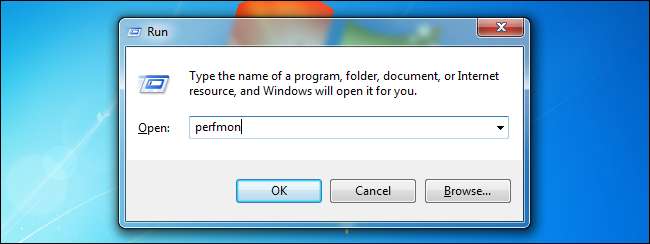
Μεταβείτε στην Απόδοση> Αναφορές> Σύστημα> Διαγνωστικά συστήματος. Θα δείτε μια ταξινομημένη λίστα με κάθε αναφορά διαγνωστικών συστημάτων που δημιουργήσατε. Η ημερομηνία και η ώρα δημιουργίας της αναφοράς εμφανίζονται σε κάθε αναφορά, οπότε θα γνωρίζετε πότε καταγράφηκαν.

Αυτό το εργαλείο δεν θα σας βοηθήσει να λύσετε κάθε πρόβλημα που αντιμετωπίζετε, αλλά μπορεί να σας δώσει χρήσιμες πληροφορίες και να σας δώσει μερικές χρήσιμες προτάσεις εάν ο υπολογιστής σας δεν φαίνεται να λειτουργεί καλά.







